常见问题
当前位置:
首页 > 帮助中心 > 常见问题佳能喷墨打印机常见故障错误代码表
佳能喷墨打印机常见故障错误代码表E02:缺纸E03:卡纸,进纸器错误,出纸托板未打开E04:墨盒故障或不被识别,重新安装墨盒E05:重新安装墨盒,墨盒故障/型号不正确,墨盒温度传感器出错。E06:内部盖板被打开E07:墨盒故障或不被识别E08:废墨吸收垫将满E09:E09墨盒空了或者没有正确安装E10:自动双面打印不能进行E11:打印头自动校准错误E13:无法检测墨水余量,长按停止/重置键5秒以上以停止墨量检测功能E14:墨盒无法被识别E15:墨盒物理硬件故障E16-E20:墨盒未被识别或者不兼容P02:小车编码器错误(清除阻挡小车移动的异物;清洁、更换光栅条小车单元/电机/主板)P03:进纸送纸错误(检查进出纸组件是否正常,更换光栅盘/搓纸轮组件/底盘单元/主板/电机)P04:清洁单元错误(更换清洁单元/主板)P05:自动进纸器错误(更换搓纸组件/驱动单元/主板)P06:内部温度不正常(更换主板)P07:废墨吸收垫已满(更换废墨垫或清零)P08:打印头温度过高(更换打印头/墨盒/主板)P09:逻辑板问题(更换主板)P10:打印头电压不正常(更换主板/墨车/墨盒)P11:小车提升机械错误(更换前提升轴组件)P12:AP位置错误(更换搓纸组件/主板/清洁单元)P13:送纸位置错误(更换搓纸组件/主板)P14:送纸传感器错误(更换搓纸组件/主板)P15:USB VBUS超过负荷(更换主板)P16:阀传感器错误(更换主板/清洁... 发布时间:2024/3/18 阅读:7340佳能Canon MG2580s电源灯和三角形警示灯交替闪打印提示代码B200
佳能Canon MG2580s彩色喷墨打印机通电开机后电源灯和三角形警示灯两灯交替闪烁10次,不能完成自检,用电脑连接打印机,进行打印时提示错误代码B200,需要如何解决,下面维修网小编跟大家分享解决方案: 图中的红框两处灯交替闪烁,打印机无任何其它反应 连接电脑打印时弹出上图错误对话框,具体的故障内容如下:Canon MG2500 series Printer usb023支持代码: B200发生错误。打印机需要修复。关闭打印机并从电源拨掉打印机的电源线。然后请参阅手册并与服务中心联系。B200错误代码通过佳能官网查询到是主板和打印头墨盒问题故障原因:打印头墨盒问题、打印机主板需要清零或打印机主板有故障和损坏解决方案1:购买一套全新原装墨盒换上去,如果换上新的墨盒后,故障还是一样存在,执行解决方案2解决方案2:因为佳能MG2580s这款打印机无法通过软件清零,需要更换打印机主板或更换主板芯片,但后者操作难度大,需要专业的维修人员操作,建议拆机更换主板。即可解决问题。 发布时间:2023/11/10 阅读:4540HP M1005打印机提示Scanner Error 12报错原因和解决
惠普HP LaserJet M1005 MFP激光一体打印机开机报错误代码:scanner error 12。出现故障后不能打印和复印扫描了,错误原因是打印机扫描组件故障提示。先断电重启打印机,看是否能就绪或是继续正常使用,其实HP M1005出现scanner error 12错误是这款机型的通病,如果不行按以下四点仔细检查就能解决这个问题! 注意:检测扫描组件需要拆开扫描平台的螺丝。(拆开时除了能见到的螺丝外,这张深色的面膜下面有一个螺丝固定显示显示屏面板,沿边缘处可以揭开)1、检查扫描器运行灵不灵活。首先在扫描导轨上打一点润滑油,用手来回推动扫描器是不时运行时阻力太大,直到扫描器来回走动轻松自如。 2、检查扫描器驱动齿轮是否损坏。如果损坏导致扫描器不能正常运行,这种情况一般在手动推动扫描器时如果有打滑或停顿的的情况,也能判断出来。 3、检查扫描器驱动电机有没有问题。如果电机不转只能更换扫描驱动电机了。 4、检查扫描数据排线。看扫描数据线是否有接触不良或线损坏,也可以尝试拔掉重新插上试试。 发布时间:2023/10/13 阅读:3146夏普复印机显示L6-10错误故障代码如何解决
夏普MX-3648NC 3148 MX3138 MX2318 MX3114 MX3118 MX3618 MX2008 MX2508 MX3110-5彩色复印机复合机显示提示L6-10错误故障代码通常是激光器多棱镜电机锁定故障,需要更换六棱镜即可解决问题。 扩展资料:多棱镜电机是激光器里最重要的组件,当复印机CPU检测到该电机旋转异常或者其电路异常时就会提示L6-10代码。 这个代码无法用维修代码清除,有时可能是误报,关机再开就好,但如果还是有这个代码,说明多棱镜电机确实有故障,只有找专业维修人员处理。 发布时间:2023/8/19 阅读:2835夏普SHARP 3658提示出纸口卡纸但检查没有卡纸
夏普SHARP mx-m2658n m3158n m2658u m3158u-5彩色复印机复合机一直提示出纸口卡纸,但实际没有卡纸,反复检查和反复确认都是没有纸是什么故障?首先进行如下尝试排除故障:1、清除所有卡纸,不光是提示位置,包括所有的纸道,含纸盒出纸口,这里很容易遗忘。查看是否有小碎纸机或异物。2、重启设备。3、检查出纸口前后传感器。4、以前都确定没有问题。只有更换传感器。 发布时间:2023/7/4 阅读:2256夏普SHARP彩色打印复印复合机报错误代码C4-00处理方法
夏普MX-3648NC 3148 MX3138 MX2318 MX3114 MX3118 MX3618 MX2008 MX2508 MX3110-5彩色复印机复合机报错误代码:c4-00故障原因及解决处理方法:客户反馈:清理ptc后黑色正常,彩色依然报c4-00故障错误代码故障原因:转印充电受潮可能性比较大处理方法:1、清理ptc(第一转印充电)2、清理后故障依然,就检查高压板。3、黑色正常彩色依旧报错的话应该是高压板充电接触点故障,检查和排除接触点。如果依旧就更换高压板。 发布时间:2023/4/22 阅读:13942京瓷TASKalfa 2550ci彩色扫描激光多功能一体机显影单元清洁步聚
京瓷Kyocera TASKalfa 3551ci、3550ci系列、3051ci、4551ci、5551ci、3050ci、4550ci、5550ci等系列型号彩色扫描激光高速多功能复印打印一体机显影单元清洁流程步聚详解如下:在有足够墨粉的情况下,如果打印件太淡或不完整,请清洁显影单元。第一步:按系统菜单键。第二步:按[调节/保养 ]第三步:然后按显影单元清洁下的 [ 下一步 ]。第四步:按 [ 开始 ]。此时会开始显影单元清洁。第五步:显影单元清洁完成后,请按 [ 确定 ]。 发布时间:2023/4/13 阅读:1423京瓷Kyocera TASKalfa 3551ci 3051ci彩色复印机重复内容检查处理方法
京瓷Kyocera TASKalfa 3551ci3550ci系列3051ci4551ci5551ci3050ci4550ci5550ci-5彩色复印机数码复合机时常或经常及偶尔有重复内容,转印无法清理干净,最严重的是机子启动后尤为严重。故障情况打印出来如下图: 处理方法和建议:检查转印带接地情况。这个是转印带消电充电故障的可能性极大。所以检查转印带消电充电接地的情况。如果还是无法解决,那么就更换转印组件,更换高压板看看。或检查下面废粉收集处的接地。 发布时间:2023/4/8 阅读:2544理光RICOH1801复印机更换载体后如何设置
Ricoh理光 Aficio MP 1811L/2011LD多功能一体机复印机更换载体后如何重新设置方法步聚如下:1、黄键,1,0,7,按住红建超过3秒,就进入维修模式了。然后2#2142、黄色键3下1-0-7按住红色键等屏幕上跳英文再按1再按2 2-1-4 又有一个 En开头英文字母按下去等它运行1分钟 最后关机OK 了 发布时间:2023/4/4 阅读:2364windows删除打印机后刷新或重启之后又出现打印机删除不掉解决方法
我们在使用电脑时打印机是必备的辅助功能,那么在想要删除打印机设备的时候,无法删除掉怎么办?删除掉后重启电脑或者刷新打印机又出现了怎么办?湖南道川打印机维修为您提供一个简单的Windows操作系统打印机删除不掉解决方法,可以对这个问题进行解决。windows系统删除打印机后刷新或重启之后,结果又出现打印机,删除不掉解决方法:1、在桌面利用组合快捷键【Win + R】打开运行功能,输入【spool】点击确定。 2、然后会进入到C:\Windows\System32\spool”的文件夹中,然后在spool文件夹中找到一个PRINTERS的文件夹,双击打开; 3、然后将PRINTERS文件夹内的所有内容进行删除,如果不能删除的话需要先停止打印机的后台服务。 4、启动服务的方法:在桌面利用组合快捷键【Win + R】打开运行功能,输入【services.msc】点击确定。 5、删除后重新打开“设备和打印机”,将打印机删除再刷新一下,然后发现删除后的打印机就不会重新出现了。以上就是湖南道川为大家整理的windows系统打印机删除不掉的解决方法,想了解更多打印机技术资讯动及维修保养内容的可以对湖南道川办公设备维修公司进行关注! 发布时间:2023/3/30 阅读:16468
无法打印文件
无反应,不进纸,不识别,电脑提示错误故障代码
打印效果不好
打印颜色偏淡\空白\局部没有\纸脏\有线条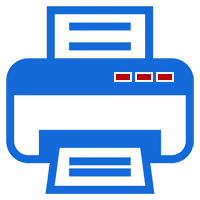
打印机卡纸
输纸辊等部件转动失灵、传感器故障导致卡纸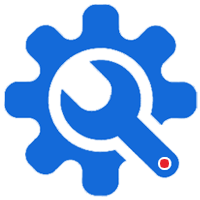
清洗喷嘴打印头
清洗喷头打印头、维修更换国产或原装配件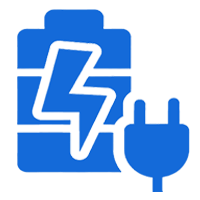
打印机不通电
高压板\主板损坏,电源线插头松动或否通电
机器无法扫描
没有安装扫描驱动,数据线接触不良,端口冲突
拆机清理保洁
拆机清理硒鼓漏的粉、打扫打印机内的杂物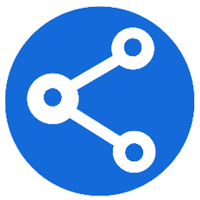
共享打印机
不能多台电脑局域网共享或无线WIFI网络打印
打印报错提示
设备闪灯报故障代码或电脑提示错误对话框
更多故障问题
驱动安装、软件设置、耗材、配件等更多故障彩色墨盒墨水
更换原装正品及国产品牌墨水盒粉盒粉仓碳粉
上门送碳粉和硒鼓换碳粉服务喷头/打印头
喷墨打印机国产或原装墨盒打印头定影加热组件
定影器加热组件/定膜影/橡胶辊硒鼓套鼓
上门配送安装硒鼓更换旧套鼓显影剂/载体
上门更换显影剂,全新原装载体针式打印色带
上门更换各品牌针式打印机色带电源数据线
品牌打印机复印机电源数据线